$ git branch # (현재 브랜치 목록을 알 수 있습니다.)
$ git branch branchname # (branchname라는 브랜치 생성)
$ git checkout branchname # (작업 브랜치를 변경합니다.)
$ git branch -d branchname # (브랜치를 삭제합니다)
$ git checkout -b branchname # branchname를 생성하고 이동합니다. (동시에 하고 싶으면 -b를 붙이세요! git branch name이 노력을 아껴줍니다)
$ git status # 여기서는 충돌난 파일을 알려줍니다
작업 전에는 꼭 git pull origin main pull을 받고 해 주세요. (혹시 모르니까)
사용법.
$ git checkout -b branchname
위 명령어를 통해 새로운 브랜치를 생성하고 브랜치를 바꾸어 줍니다.
브랜치가 실제로 바뀌었나 확인을 해 주시고
이제 여기서 작업을 해 줍니다.
...
git add .
git commit 을 모두 하였다면 이제 push를 해 주어야 겠지요?
현재 브랜치 그대로 git push origin branchname을 해 줍니다.

그리고 깃허브 페이지로 갑니다.

들어가 보면 compare & pull request가 있는 것을 볼 수 있습니다.
저 버튼을 클릭해 줍니다.

저는 다행히 기존 파일과 충돌 된 부분이 없어서 Able to merge가 나왔습니다.
충돌이 났을 경우는 빨간색으로 글씨가 생깁니다. (이 부분은 나중에 다루겠습니다.)
이제 초록색 버튼을 계속 클릭하면 됩니다.

클릭
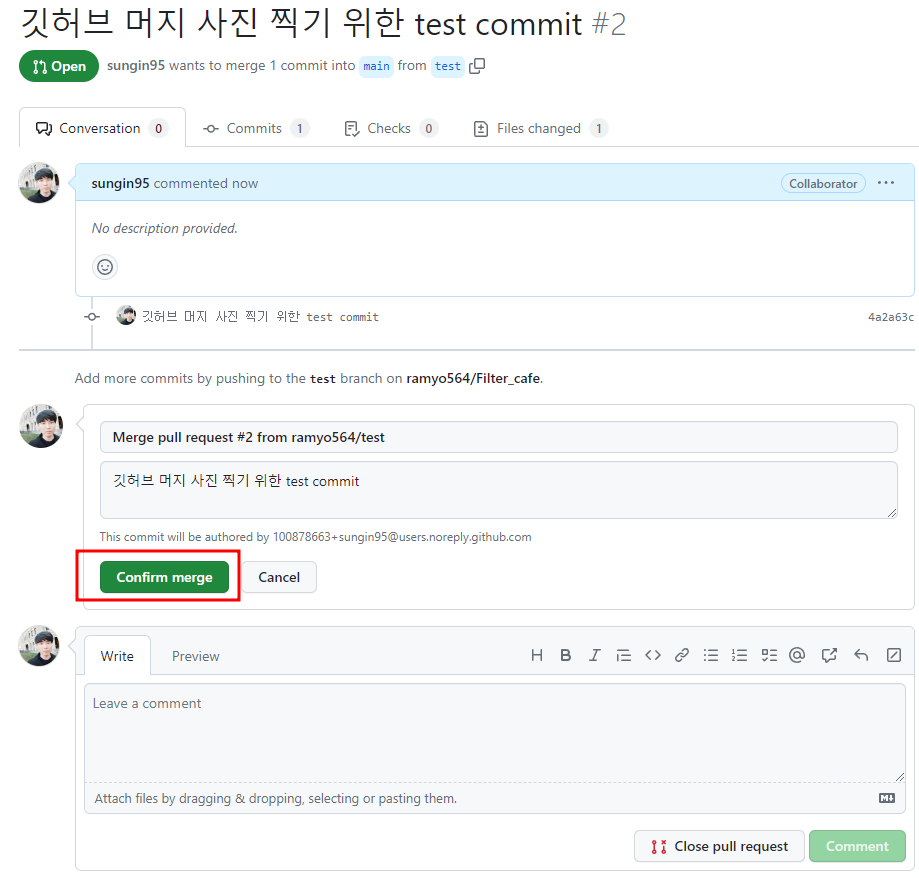
클릭
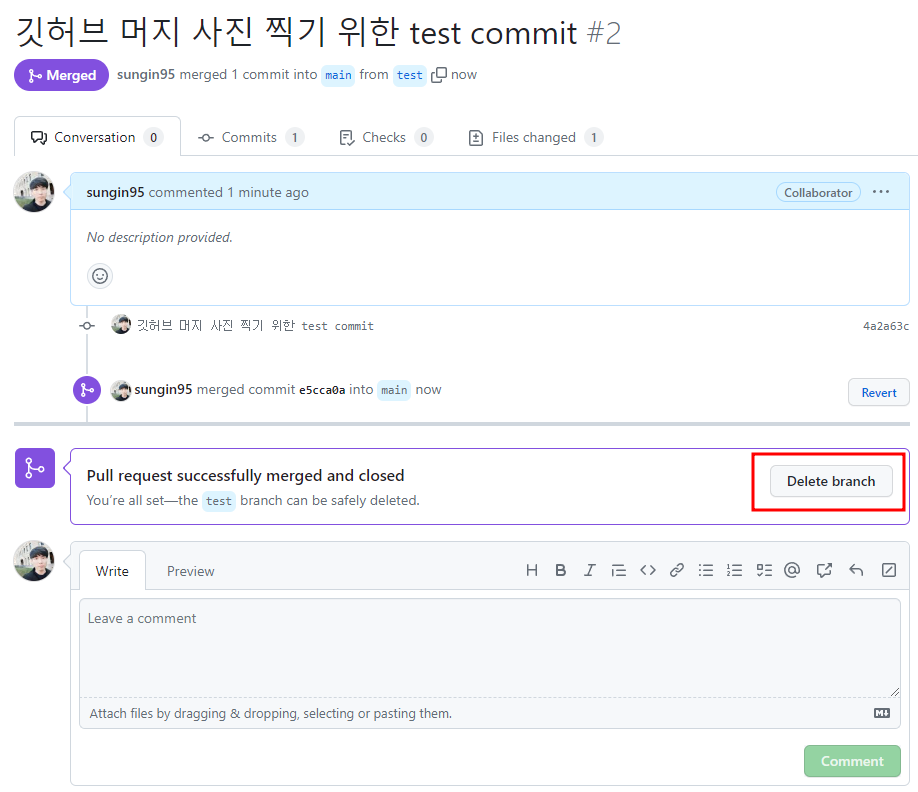
브랜치도 삭제해 주어야 합니다.
commit 내역을 확인 해 보시면 정상 commit 된것을 확인 할 수 있습니다.

그리고 다시 viscode로 돌아와서
main으로 돌아와 줍니다.
$ git checkout main
다시 pull을 받아 줍니다.
$ git pull origin main
아까 사용한 브랜치를 삭제해 줍니다.
$ git branch -d test
잘 삭제 되었는지 확인
$ git branch
* main
하나만 나온다면 잘 정상적인 상황입니다.
'팀 문서 > 깃허브' 카테고리의 다른 글
| 커밋 메시지 템플릿 적용 (0) | 2023.07.10 |
|---|---|
| 깃허브 충돌 났을 때 해결방법 (0) | 2023.07.10 |
